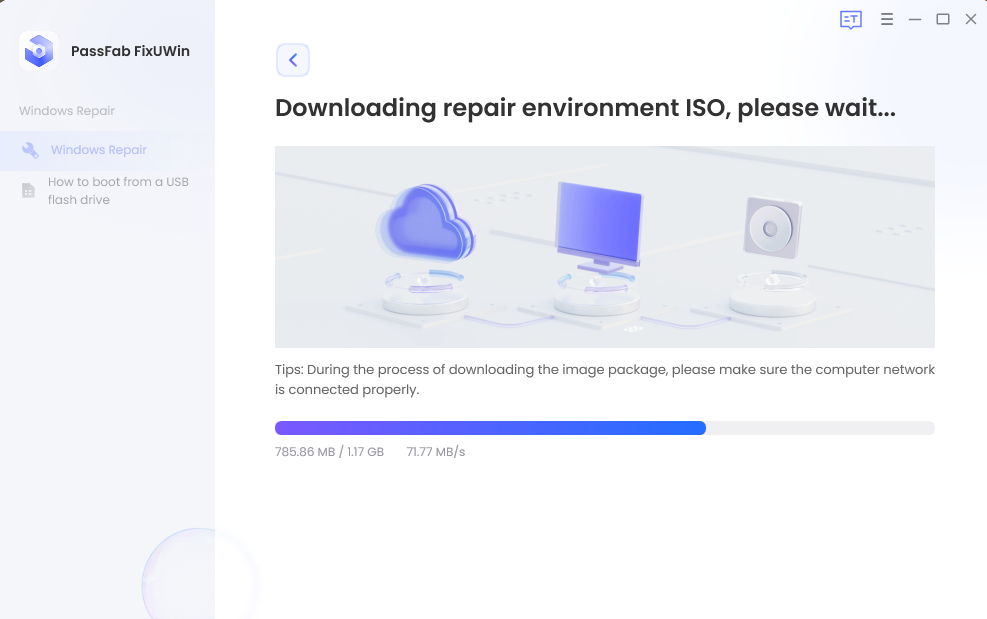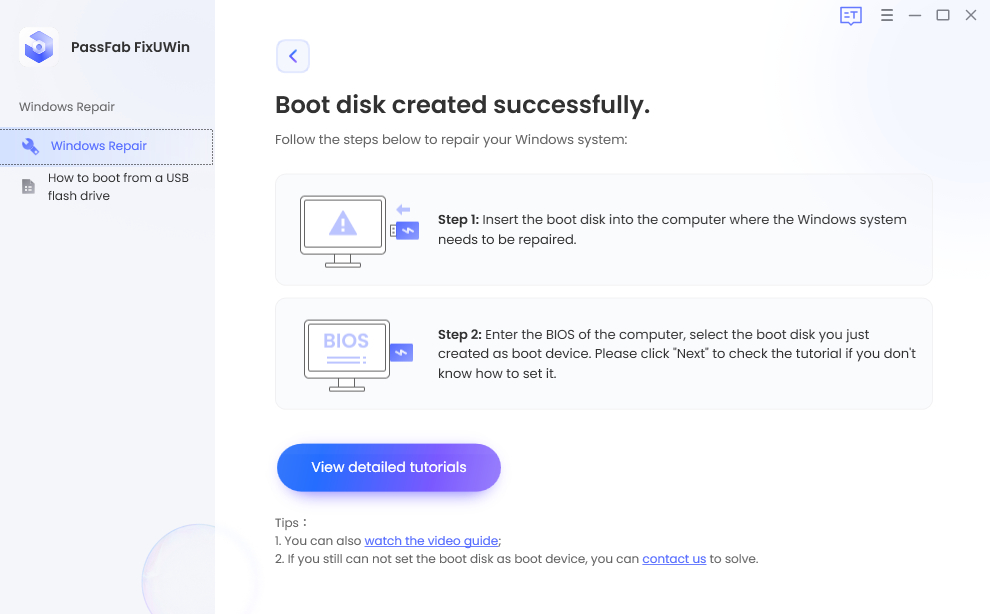O Windows 8 é uma das versões mais versáteis do Windows, e apesar da versão estável do Windows 11 lançada, ele ainda está em uso. Às vezes, seu PC com Windows começa a funcionar mal e você não consegue identificar e resolver o problema. Nessas circunstâncias, você pode precisar de um disco de recuperação do Windows 8.1/8. Neste artigo, vamos discutir maneiras diferentes de como fazer um disco de recuperação para o Windows 8.1/8 sem gastar um único centavo.
O Que Você Pode Fazer Com o Disco de Recuperação do Windows 8.1/8?
Como Criar um Disco de Recuperação para Windows 8/8.1?
- Método 1: Usar a Ferramenta Embutida do Windows para fazer a Recuperação de Disco do Windows 8
- Método 2: Usar a Melhor Ferramenta de Reparo Gratuita do Windows para Fazer o Disco de Recuperação do Windows 8Em Alta
Como Fazer Backup do Windows 8.1 para USB?
O Que Você Pode Fazer Com o Disco de Recuperação do Windows 8.1/8?
O disco de recuperação do Windows 8 pode ser usado para várias finalidades, e você pode executar várias tarefas usando-o. Aqui está a lista de casos de uso em que o USB de recuperação do Windows 8 é útil.
- Se o computador não iniciar normalmente, mostrar erros diferentes ou demorar mais tempo, você poderá usar o disco de recuperação para acessar as Opções Avançadas de Inicialização.
- Se o computador tiver um problema ao funcionar corretamente, você poderá usá-lo para acessar as Opções Avançadas de Recuperação e diferentes opções de Solução de Problemas para corrigi-lo.
- Você pode acessar o Prompt de Comando através dele, mesmo que você não consiga entrar no seu PC.
- Ele permite que você execute uma restauração do sistema sem exigir que você faça login no seu computador.
- Você também pode Atualizar seu PC ou Redefinir configurações para as configurações de fábrica para reverter quaisquer alterações recentes feitas que você considere o culpado por trás do problema.
- Ele também lhe dá acesso à ferramenta de reparo automático através da qual o computador tenta resolver os problemas através de programas embutidos.
- Reinstalar o Windows 8, se necessário.
Em poucas palavras, você pode usar um disco de recuperação do Windows 8 para executar as operações avançadas que você não pode executar de outra maneira.
Como Criar um Disco de Recuperação para Windows 8/8.1?
Existem vários métodos usando os quais você pode criar o USB de recuperação do Windows 8gratuitamente. No entanto, mencionaremos o melhor de tudo nesta seção.
Método 1: Usar a Ferramenta Embutida do Windows para fazer a Recuperação de Disco do Windows 8
A Microsoft sempre priorizou a conveniência do usuário em todas as versões de seu sistema operacional. O Windows permite que você crie um disco de recuperação para a versão do Windows que você está usando no momento. Você pode fazer isso com a ajuda de uma partição de recuperação pré-fabricada que ocupa até 6 GB do seu espaço em disco. Esta partição é criada automaticamente quando você instala o Windows em seu sistema. Então, para criar a ferramenta de recuperação do Windows 8, primeiro você terá que garantir que seu disco rígido contenha essa partição de recuperação. Aqui estão as etapas através das quais você pode verificá-lo.
Passo 1: Abra o prompt de comando (Admin).
Passo 2: Digite recimg /showcurrent e pressione Enter.
Se o resultado mostrar um local na partição, Bingo! Você está pronto para criar um disco de recuperação e continuar com a Etapa 5. No entanto, se nenhuma partição for mostrada, você deverá criar a imagem de recuperação antes de continuar.
Aqui estão as etapas seguintes para que você possa criar uma partição de recuperação:
Passo 3: Digite mkdir C:\RefreshImage e pressione Enter.
Passo 4: Digite recimg – CreateImage C:\RefreshImage e pressione Enter.
Agora você está pronto para criar um disco de recuperação do Windows 8.
Dica:
Antes de prosseguir para as etapas a seguir, certifique-se de fazer backup de todos os dados do seu USB, pois eles serão apagados durante o processo.
Passo 5: Insira um USB no computador e abra o Painel de Controle.
Passo 6: Clique em Sistema e Segurança e vá para a Central de Ações.
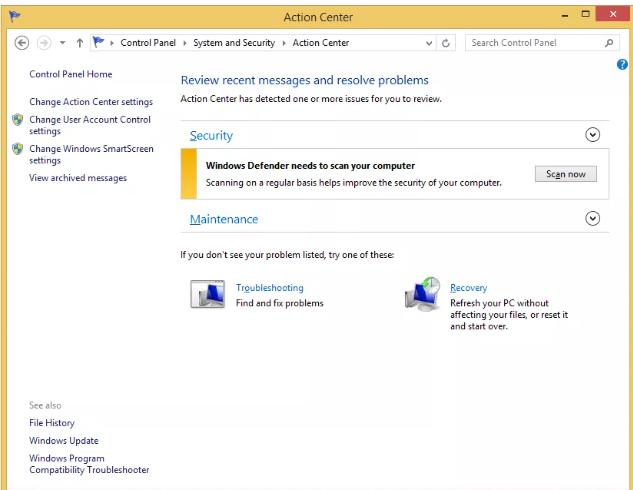
Passo 7: Escolha Recuperação e, em seguida, crie uma unidade de recuperação.
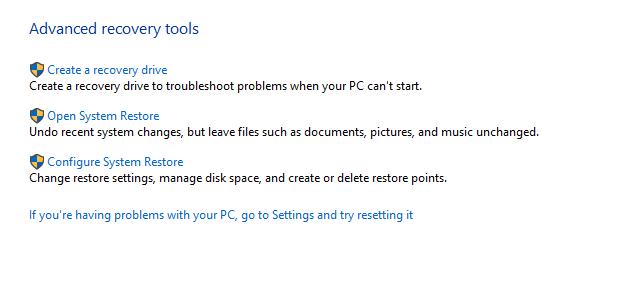
Passo 8: Agora escolha a opção "Copiar a partição de recuperação do PC para a unidade de recuperação" e clique em Ok.
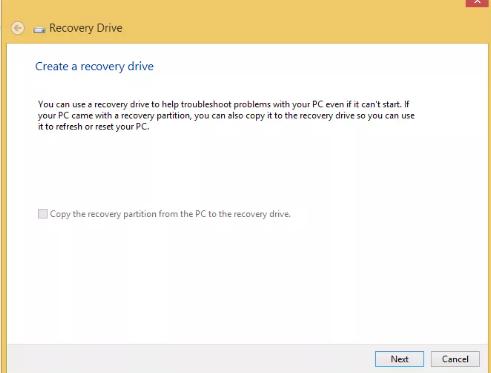
Passo 9: Escolha o seu USB entre as opções e clique em Avançar.
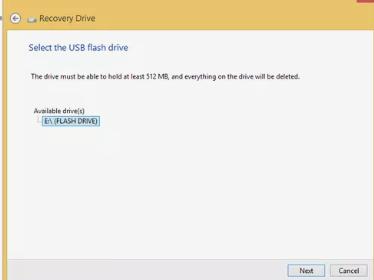
Passo 10: Clique no botão Criar para iniciar o processo de criação do disco de recuperação do Windows 8.
Aguarde até que o processamento seja concluído, pois pode levar algum tempo.
Passo 11: Clique em Concluir para encerrar o processo.
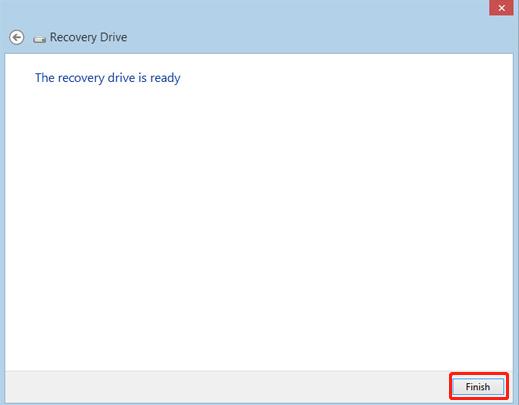
Parabéns! Você criou com êxito um disco de recuperação do Windows 8 e agora pode usá-lo para executar qualquer uma das ações listadas na seção anterior.
Método 2: Usar a Melhor Ferramenta de Reparo Gratuita do Windows para Fazer o Disco de Recuperação do Windows 8Em Alta
Se você tem medo de perder dados ou ter mais problemas seguindo o método acima, a melhor opção é usar uma ferramenta de terceiros para criar o disco de recuperação do Windows 8. O PassFab FixUWin é uma excelente ferramenta de reparo do Windows que ajuda você a criar um USB inicializável dentro de alguns cliques. Ele permite que você recupere seu PC de qualquer erro crítico sem comprometer a segurança de seus dados e computador. Além de criar o disco de recuperação, você também pode usá-lo para executar várias tarefas como gerenciar a memória, resolver quaisquer erros, recuperar senhas e contas de usuário e muito mais!
É suportado por todas as marcas de PC e é compatível com quase todas as versões do Windows. Veja como criar um disco de recuperação do Windows 8.1 usando o PassFab FixUWin.
- Instale e inicie o PassFab FixUWin.
- Insira um USB no computador e clique no botão Criar Disco de Inicialização agora.

- Escolha seu USB entre as opções e clique em Avançar.

Deixe o sistema criar o disco de recuperação.

- Assim que a unidade tiver sido criada, conecte-a ao seu computador defeituoso.

A partir dos passos acima, você pode imaginar a simplicidade desta ferramenta incrível. É a melhor opção, especialmente para aqueles que não são técnicos o suficiente para trabalhar com o processo embutido.
Como Fazer Backup do Windows 8.1 para USB?
Não há opções internas se você quiser criar um backup do Windows 8.1 para o seu USB. Para tal situação, o PassFab FixUWin possui um recurso de backup de partição. Você pode facilmente fazer backup de todos os dados em uma partição de disco específica em um USB, ou seja, uma partição contendo o Windows 8 / 8.1 e restaurá-lo sempre que necessário. Esse recurso incrível é útil, especialmente ao proteger seus dados. Assim que o backup do Windows 8 tiver sido feito, você pode restaurá-lo usando o recurso de Recuperação de Partição no PassFab FixUWin.
Agora, você deve estar se perguntando: por que o PassFab FixUWin? Aqui estão alguns benefícios dele:
- Ele funciona mesmo se o seu PC não estiver funcional.
- Você pode fazer backup do Windows sem entrar no computador.
- É muito fácil de usar e pode executar tarefas complexas em poucos passos.
- Tem uma interface fantástica.
Conclusão
Um disco de recuperação do Windows 8 impede que você fique preso em vários problemas do PC e permite resolvê-los usando as ferramentas de Reparo Automático e Reparo Avançado. Neste artigo, você aprendeu maneiras possíveis sobre como criar um disco de recuperação do Windows 8. A melhor maneira recomendada é usar a ferramenta de reparo do Windows PassFab FixUWin.